Mainos
Aina uusi GPU tai CPU Mitä eroa on APU: n, CPU: n ja GPU: n välillä?Viimeisen viiden tai useamman vuoden aikana on ollut olemassa useita erilaisia termejä, jotka pyörittävät kuvaamaan tietokonelaitteita. Jotkut näistä termeistä sisältävät, mutta eivät rajoitu niihin, APU, CPU ja GPU. Mutta... Lue lisää tulee markkinoille, online-maailma tulvii vertailuarvoilla. Vertailuarvojen avulla käyttäjät voivat ottaa lämpötilalukemat kuormituksen alla, mitata PC: n suorituskykyä FPS: n avulla ja testata PC-komponenttien vakautta. Lisäksi vertailuarvot voivat myös osoittaa, kuinka hyvin telineesi toimii verrattuna muihin järjestelmiin ympäri maailmaa.
Aiomme kopioida tekniikan asiantuntijoiden suorittaman prosessin testattaessa uusien PC-osien suorituskykyä.
Miksi Benchmark?
Benchmarking vertaa tietokoneesi komponenttien suorituskykyä muihin, samanlaisiin komponentteihin. Vertailuanalyysin avulla käyttäjät voivat myös seurata, kuinka hyvin niiden osat toimivat ja onko tietyn osan toimintahäiriö vai ei.
Jos sinulla on esimerkiksi toimiva CPU, mutta heikosti toimiva GPU, saatat kohdata ongelmia erittäin korkeiden videopeli-asetusten kanssa. Jos sekä CPU että GPU toimivat hyvin, mutta jompikumpi ylikuumenee, tietokoneesi saattaa sammua ilman varoitusta.
Lisäksi benchmarking-komponenttien avulla voit mitata kuinka hyvin pelit toimivat tietokoneellasi.
Huomaa, että vertailuanalyysit eroavat stressitestistä. PC: n stressitestit Kuinka tarkistaa uusia ja käytettyjä laitteita ongelmien varalta yksinkertaisten vinkkien ja ohjelmistojen avullaAiotko ostaa uuden tai käytetyn älypuhelimen tai tietokoneen? Vaikka sinun on ehdottomasti testattava käytetty elektroniikka, jopa uudet älypuhelimet ja tietokoneet voivat kärsiä virheistä, joita et ehkä huomaa ... Lue lisää työnnä komponentit raja-arvoonsa. Tämä on hyödyllistä overclocking Ylikellotus pelaajille: kaikki mitä sinun tarvitsee tietääTässä jokaisen pelaajan on tiedettävä ylikellotuksesta - ja miten se tehdään. Lue lisää , jolloin osien työntäminen rajan yli voi kaataa PC: n raskaassa kuormassa. Benchmarking puolestaan testaa suorituskykyä eri intensiteettitasoilla.
varovaisuus: Jos haluat koota asianmukaisen vertailuluvun, sulje kaikki muut käynnissä olevat ohjelmat vertailutestien aikana. Kaikki vaativat 100% suorittimesta suorituskyvyn mittaamiseksi.
Vertailuparametrit
Löydät verkosta useita erilaisia benchmarking-työkaluja, eikä yksikään niistä ole parempi kuin toinen. Benchmarking-testeistä tulee kuitenkin monimutkaisempia riippuen siitä, mitä haluat testata.
Yleiset parametrit
Yleinen vertailuarvo mittaa kolme yksinkertaista muuttujaa: kellonopeudet, lämpötilat, ja jännitteet. HWMonitor tarjoaa täsmälliset tiedot. Vaikka seurantaohjelmistojen käyttämistä ei voida virallisesti pitää benchmarkingina, HWMonitor antaa käyttäjille mahdollisuuden seurata erilaisia lukemia koko benchmarking-prosessin ajan. Kun GPU ja CPU työskentelevät kovemmin, lämpötilalukemasi nousevat.

Tämä yksinkertainen tarkkailumenetelmä näyttää kaksi avainmuuttujaa: kellonopeudet ja lämpötilalukemat. Jos lämpötilalukemat ovat korkeat (80-90 ° C) ° C) tyhjäkäynnillä - mikä tarkoittaa, että tietokoneesi ei toimi kovasti - sinun tulisi harkita toimenpiteet sen jäähdyttämiseksi Kuinka estää tietokoneiden ylikuumenemista ja pitää tietokoneesi viileänäTietokoneiden ylikuumeneminen voi johtaa odottamattomiin sammutuksiin, tietojen häviämiseen ja laitteistovaurioihin. Näytämme kuinka lukea tietokoneen lämpötiloja ja yksinkertaisia tapoja pitää tietokoneesi viileänä. Lue lisää . Jos komponentit ovat viileitä tyhjäkäynnissä, mutta kasvavat dramaattisesti kuormituksen aikana, GPU-tuuletin ei ehkä toimi tai voi toimia väärin.
FPS
FPS: n mittaaminen on paras tapa testata PC: n suorituskykyä. Se on myös luotettava, koska FPS luottaa sekä prosessorin että GPU: n suorituskykyyn. Korkeampi FPS tarkoittaa tyypillisesti nopeampaa yleistä PC: tä.
Verkkoteknologian arvioijat käyttävät komponentin suorituskyvyn testaamiseen vähimmäis-, enimmäis- ja keskimääräisiä FPS-pisteitä. FPS: n ja pelin sisäisen toiminnan välillä on käänteinen suhde. Pienimmät FPS-lukemat tarkoittavat enemmän pelin sisäistä toimintaa, mikä venyttää tietokoneen suorituskykyä, kun taas maksimissaan FPS-lukemat tarkoittavat, että pelissä tapahtuu vähän.

FPS-vertailuarvoja on kahta tyyppiä: simuloitu ja reaaliaikainen. Kun ohjelma ajaa tietokoneellesi ennalta renderoituja kuvia FPS: n testaamiseksi, sitä simuloidaan. Nämä simuloidut testit mittaavat suorituskykyä sekä korkean että alhaisen toiminnan aikana.
Reaaliaikaiset FPS-luokitukset otetaan säännöllisten pelisessioiden aikana. Nämä arviot testaavat tietokoneesi suorituskyvyn päivittäisessä käytössä. Käyttäjät voivat esimerkiksi siirtyä matalan intensiteetin pelistä, kuten League of Legends grafiikkaintensiiviseen peliin, kuten Grand Theft Auto V.
FPS-lukemat voivat vaihdella suuresti näiden kahden istunnon välillä. FPS-lukemat eroavat myös pelin sisäisten videoasetusten mukaan. Reaaliaikaiset FPS-arviot antavat realistisempia tuloksia kuin simulaatiot, joten tekniikan arvioijat esittävät usein molemmat testitulokset.
Tulospalvelu
Kaikki vertailutyökalut eivät anna pisteitä. Useimmat testaavat komponenttien suorituskykyä. Tietyt ohjelmistot, kuten 3DMark tai RealBench, antaa pisteet. Tämä pistemäärä on erityisesti ohjelmistolle. Voit käyttää näitä tuloksia vertaillaksesi niitä muihin tietokoneisiin.
Nämä tulokset eivät mittaa, mitä pelejä tai ohjelmia käytetään tietokoneellasi. Ne kuitenkin osoittavat, kuinka tietokoneesi sopii yhteen muiden tietokoneiden kanssa ympäri maailmaa.
GPU-vertailuarvo
GPU-vertailu on hieno tapa tarkistaa vasta hankitun tai ylikellotetun GPU: n kyky. Kuten edellä mainittiin, voit vertailla GPU: ta kahdella eri menetelmällä: simuloidulla ja reaaliaikaisella benchmarkingilla.
GPU: t vaikuttavat pelien suorituskykyyn enemmän kuin tietokoneiden yleinen käyttö ja monitehtävät. Paras tapa reaaliaikaisiin vertailuarvoihin on ajaa grafiikkaintensiivistä peliä ja seurata FPS-tasoa. Jos FPS on välillä 10-20, harkitse grafiikka-asetusten alentamista, jotta pelitulokset olisivat parempia.
Simulaatiovertailu
Harva yritys tarjoaa parempia GPU-vertailuohjelmistoja kuin Unigine. Ilmainen versio Taivaan vertailuindeksi on loistava työkalu GPU: n suorituskyvyn tarkistamiseen.
3DMark tarjoaa myös ilmaisen esittelyversion Aika vakooja benchmark (saatavana Steamissä), joka toimii PC-komponenttien vertailuun.
Unigine's Heaven Benchmark ja 3DMark's Time Spy testaavat DirectX: n eri versioita. Ilmainen versio taivaan vertailuarvoista, joissa käytetään DirectX 11: tä, kun taas Time Spy käyttää DirectX12 Kaikki mitä sinun on tiedettävä DirectX: stä vuonna 2016Jos olet PC-pelaaja, sinun on ehdottomasti käytettävä DirectX: ää, koska se voi parantaa merkittävästi pelin suorituskykyä! Tässä on kaikki mitä sinun tarvitsee tietää. Lue lisää . DirectX12 on saatavana vain Windows 10 -käyttöjärjestelmälle.
Valitse videoasetukset aloitusnäytöstä ja suorita ohjelmisto aloittamiseksi. Mitä korkeampi asetus, sitä enemmän stressiä simulointi aiheuttaa tietokoneellesi. Käytin Heaven Benchmark High -asetuksia pienen GPU-ylikellon tehokkuuden vertailuun. Nämä tulokset otettiin käyttämällä resoluutiota 1440 x 980. Suuremmat resoluutiot tarjoavat paremman grafiikan, mutta korostavat myös GPU: ta enemmän kuin pienemmät resoluutiot.

Nostin ydinkelloni 980 MHz: stä 1070 MHz: iin ja muistikelloni 1070 MHz: stä 1550 MHz: iin, ja FPS: n ja Heaven Benchmark -pistemäärä nousi GPU: n ylikellotuksen jälkeen. Voit tallentaa tulokset myös testin päättyessä. Heaven Benchmark säästää sinun C: \ Käyttäjät \ [PC-nimi] kansio oletuksena.
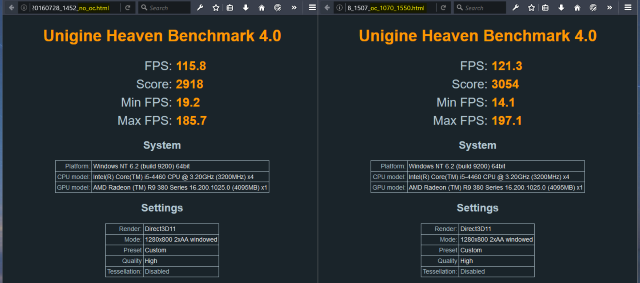
Tämä on yksinkertaisin tapa vertailla GPU: n suorituskykyä.
Reaaliaikainen vertailuindeksi
Reaaliaikaiset vertailuarvot mittaavat GPU: n tehokkuutta normaalin pelin aikana. Tämä on loistava tapa testata erilaisia FPS-arvosteluja, jotka saisit käyttämällä erilaisia videon laatuasetuksia. Ne ovat myös hienoja mittaustyökaluja GPU: n suorituskykyyn eri pelityypeissä. Esimerkiksi AAA-luokiteltuja pelejä on GPU: lla intensiivisempi kuin online-moninpelejä, kuten League of Legends ja World of Warcraft.
Lataa reaaliaikainen vertailutesti lataamalla suosittu FPS-ohjelma Fraps. Kun Fraps on käynnissä, FPS-lukemasi ilmestyy automaattisesti näytön nurkkaan. Avaa Fraps ja avaa FPS-välilehti suuntaamaan ilmaisinta.
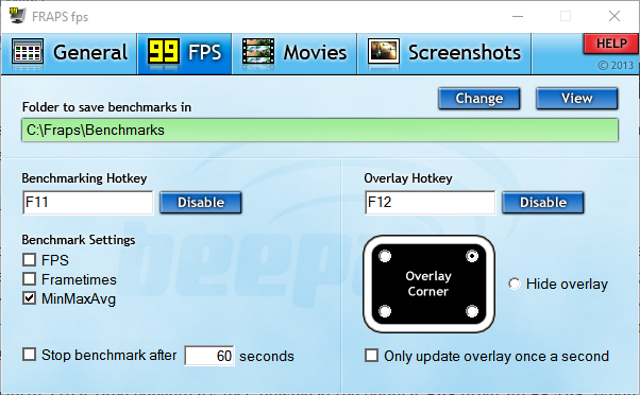
varmistaa MinMaxAvg on valittu kohdassa Vertailuarvon asetukset. Jätä kaikki muu sellaisenaan. Nyt voit aloittaa reaaliaikaiset vertailukohdat. Pienennä Fraps ja avaa valitsemasi peli. Huomaat, että Fraps tarjoaa suuren, keltaisen FPS-ilmaisimen näytön kulmassa.

Kun peli on auki, paina F11 näppäimistöltä aloittaaksesi vertailun. Frapsit alkavat laskea vähimmäis-, enimmäis- ja keskimääräisen FPS-arvosi. Nämä tekniset tiedot tallennetaan C: \ Fraps \ vertailukohdat kansio.csv (taulukkolaskenta) tiedostona 8 vinkkiä kuinka oppia Excel nopeastiEtkö ole niin mukava Excelissä kuin haluat? Aloita yksinkertaisilla vinkillä kaavojen lisäämiseen ja tietojen hallintaan. Noudata tätä opasta, ja olet valmis nopeuteen nopeasti. Lue lisää . Seuraava kuva on esimerkki Fraps-lukemista. Vasen vertailuarvo otettiin juoksevaksi Keskimaa: Mordorin varjot Medium-asetuksissa, kun taas oikealla on samanlainen pelattavuus Ultra-asetuksissa.

Katso lisätietoja FPS Benchmark-asetuksissasi saadaksesi laskentataulukon jokaisesta pelaamisen aikana saadusta FPS-arvosta. Pelit kuten Keskimaa: Mordorin varjot tarjoa myös pelin sisäisiä vertailuarvoja videoasetuksien testaamiseksi. Vaikka nämä testit ovat simuloituja, ne testaavat pelin sisäisen grafiikan ja toiminnan melko hyvin.
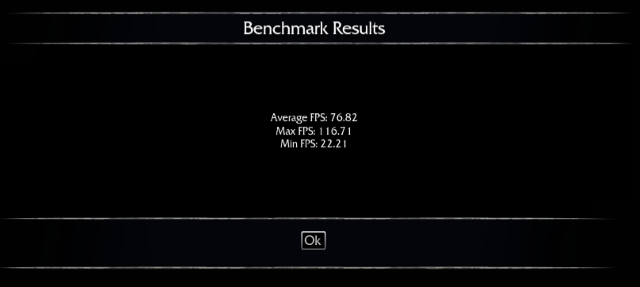
Yllä olevat tulokset on otettu pelin sisäisestä vertailukohdasta Ultra-asetuksissa, jotka vastaavat läheisesti Fraps-lukemiasi.
CPU-vertailuarvo
Prosessorin vertailuarvot eroavat hiukan GPU: n vertailuarvoista. Vaikka GPU-vertailukohdat keskittyvät kykyyn pelata pelejä tasaisesti, CPU-vertailuarvot testaavat usein tietokoneesi kykyä suorittaa moniajoja.
Älä tee virhettä; parempi CPU antaa pelien sujuvamman tietokoneellesi. Voit jopa käyttää FPS-testejä CPU-nopeuksien vertailuun. Itse CPU: n testaaminen riippuu kuitenkin siitä, kuinka monta ohjelmaa olet avannut ja suorittanut tehokkaasti.
Render Benchmark
CineBenchn CPU-vertailuarvo testaa vain renderointiajat, mutta tarjoaa kätevän vertailutaulun suoraan ohjelmistossa.

Renderöinti- ja toistonopeudet riippuvat suuresti prosessorin nopeuksista. Asiantuntijat käyttävät usein renderointitestejä eri suorittimien suorituskyvyn mittaamiseen.
Renderöintitesti on melko tehokas tapa testata prosessorin nopeutta, mutta se ei tarkoita, kuinka hyvin suoritin toimisi säännöllisissä olosuhteissa. Tämä ei myöskään ole suoraan verrattavissa reaalimaailman testeihin, kuten monitehtävät.
Reaalimaailman vertailuindeksi
Ohjelmisto kuten Geekbench antaa käyttäjille mahdollisuuden testata CPU: taan ja verrata tuloksiaan Geekbenchin koko benchmark-kirjastoon. Se väittää myös suorittavan reaalimaailman testejä varmistaen testin tarkkuuden.
minä suosin RealBench, joka käyttää erilaisia reaalimaailman testejä suorittimien vertailuun. Testit sisältävät kuvankäsittelyn, videokoodauksen, ohjelmoinnin ja monitehtävät. RealBench näyttää myös kaikki prosessit, jotka suoritetaan suoraan työpöydällä.

Kun olet saanut tulokset, vertaa RealBench-tuloksia RealBench-kirjasto ja tulostaulut yhtä hyvin. RealBench ei ole vain tehokas benchmarking-työkalu, vaan myös erinomainen, reaalimaailman stressitesti.
Kuinka paljon leposit?
Jos et ole koskaanvertannut tietokonettasi, nyt on täydellinen aika kokeilla. Vertailuanalyysi ei nopeuta tietokonettasi tai lisää suorituskykyä, mutta kyky vertailla komponenteitasi voi olla tehokas vianmääritystyökalu Kuinka testata tietokoneesi laitteistovirheiden varalta: Vinkkejä ja työkalujaNäytämme tietokonelaitteisto- ja PC-diagnostiikkatestejä, joiden avulla voit skannata järjestelmääsi ja havaita viallisia laitteita ennen kuin on liian myöhäistä. Lue lisää . Jos ei, olet vihdoin saanut vilkaisun vertailuarvoista ja kuinka tietokoneen harrastajat käyttävät niitä osan suorituskyvyn testaamiseen.
Vertaako PC: täsi? Mihin ja mitä ohjelmistoja käytät? Kerro meille alla olevissa kommenteissa!
Christian on äskettäinen lisäys MakeUseOf-yhteisöön ja innokas lukija kaikesta tiheästä kirjallisuudesta Calvinin ja Hobbesin sarjakuviin. Hänen intohimonsa tekniikkaan vastaa vain hänen halua ja halua auttaa; Jos sinulla on kysymyksiä (enimmäkseen) jostakin, lähetä sähköpostia!